怎么剪辑音乐中的一段?分享提升音频编辑效率的3个方法
发布时间:2025-01-31 15:00 星期五
怎么剪辑音乐中的一段?在数字时代,音频剪辑已经成为许多创作领域不可或缺的技能,无论是制作短视频背景音乐、编辑播客内容,还是创作个人音乐作品,掌握音频剪辑方法至关重要。本文将分享三种实用的音频剪辑技巧,帮助你轻松剪辑音乐中的任意一段,并大幅提升工作效率。

一、迅捷视频转换器
迅捷视频转换器不仅仅是一个视频转换工具,它还内置了强大的音频提取与剪辑功能,非常适合初学者或偶尔需要进行音频处理的用户。其界面简洁友好,操作直观,无需专业知识即可快速上手。
使用方法:
1.打开软件后,找到【音频处理】下的【音频剪辑】功能。
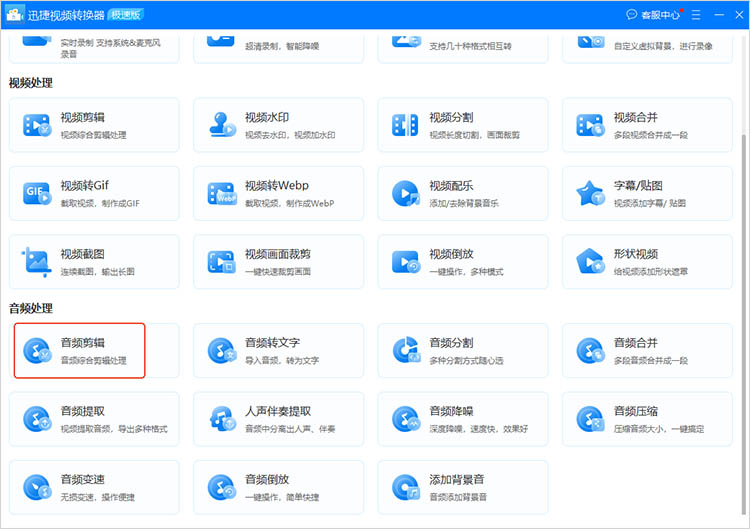
2.通过点击或拖拽的方式,将待处理的文件导入软件。
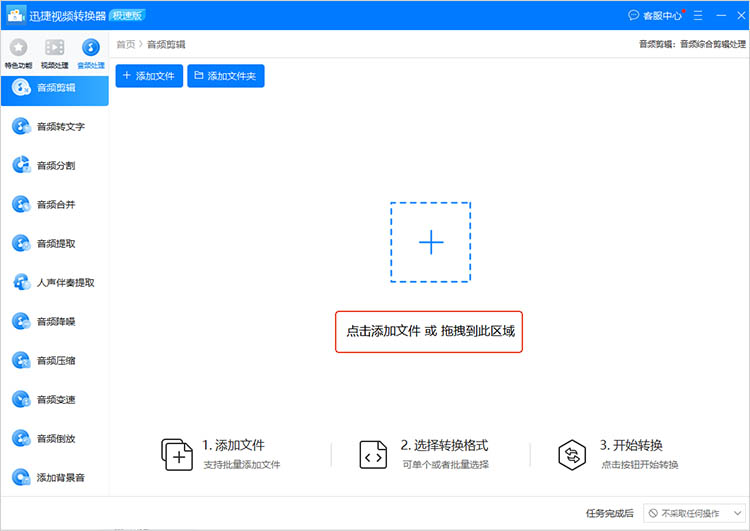
3.在操作界面中点击【音频编辑】,在出现的窗口中可以对音频进行简单处理。移动时间轴上的滑块,可以完成音频的剪切。
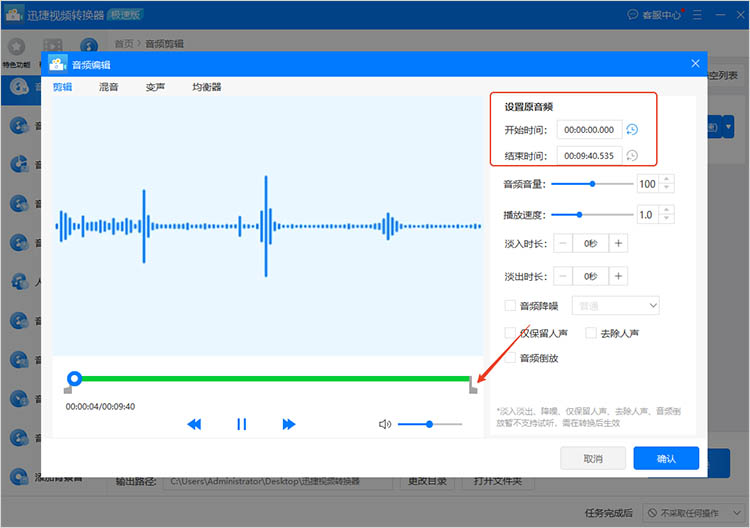
4.设置完成后,点击【确定】应用。返回上级界面后,点击【全部转换】即可保存处理完成的文件。

二、迅捷音频转换器
迅捷音频转换器专注于音频处理,能够实现多种功能,如音频格式转换、音频剪辑、音频提取等。其流畅的剪辑体验和快速的处理速度,使得用户可以快速地编辑音频文件。
使用方法:
1启动迅捷音频转换器,在功能栏中点击【音频剪切】。然后,点击【添加文件】,上传你的音频文件。
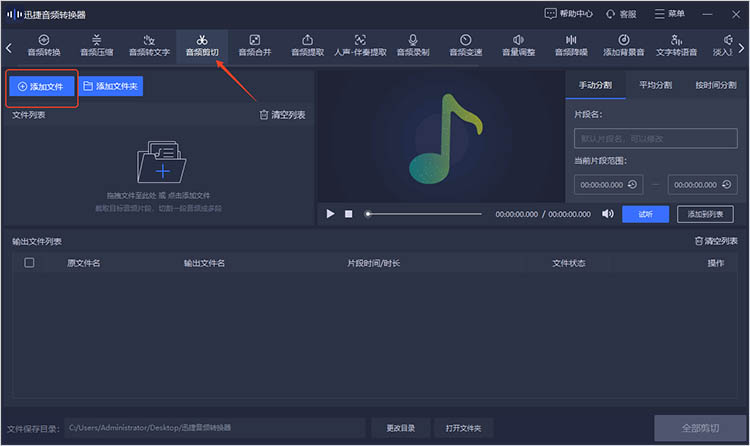
2.通过波形图可以直观查看音频内容,使用鼠标拖动或输入具体时间点来精确选择剪辑区域。
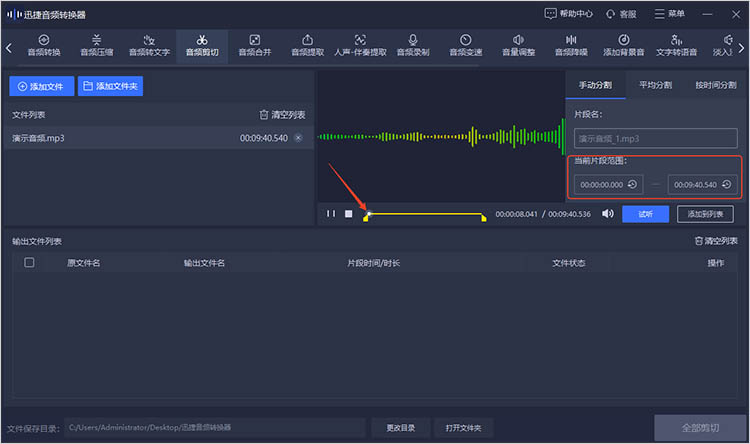
3.点击【添加到列表】,剪切下来的文件将出现在【输出文件列表】中。选择合适的输出位置,点击【全部剪切】完成操作。
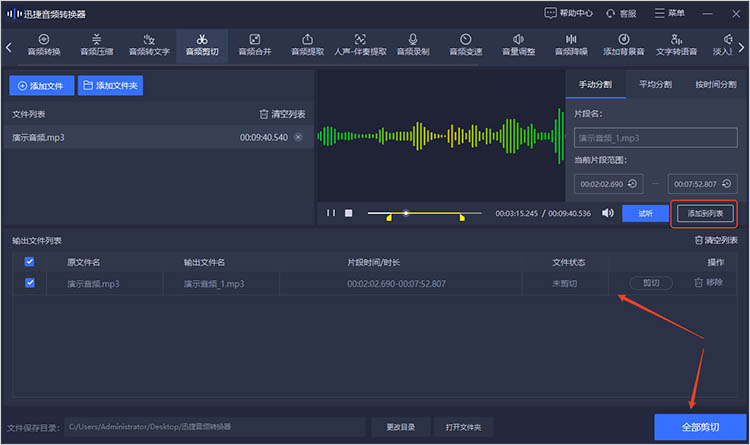
三、Adobe Premiere Pro
Adobe Premiere Pro作为专业的视频编辑软件,其音频编辑功能同样强大。它具备多轨道音频处理的能力,用户能够在多个频道上同时操作,为复杂音频项目提供更好的控制。
使用方法:
1.在Premiere Pro中创建一个新项目,导入音频文件至时间线。
2.将音频文件放置在不同的音频轨道上,便于独立编辑和调整。使用时间线上的切割工具(Razor Tool)精确切割音频,使用滚动编辑或波纹编辑调整剪辑边界。
3.从【效果】面板中选择适合的音频效果,拖放到音频剪辑上。再利用Premiere Pro的混音器面板,调整每个轨道的音量、平衡、静音等参数,实现精细的音频混音。
4.完成编辑后,通过【文件】-【导出】-【媒体】选项,选择合适的输出设置,导出处理后的音频文件。
总之,“怎么剪辑音乐中的一段”,在数字时代已经变得简单易行。无论是初学者还是专业用户,都可以根据自己的需求选择合适的工具和方法。希望本文的分享能对你的音频剪辑之路有所帮助。

